DOCXファイルとは?
DOCXは、ワープロで最も広く使われているフォーマットの1つとして際立っています。ドキュメントの作成、共有、コラボレーションに革命をもたらしました。その汎用性、互換性、豊富な機能により、個人、企業、組織にとって不可欠なツールとなっています。この記事では、DOCXファイルとは何か、DOCXファイルの作成方法、DOCXファイルでの作業方法についてご紹介します。
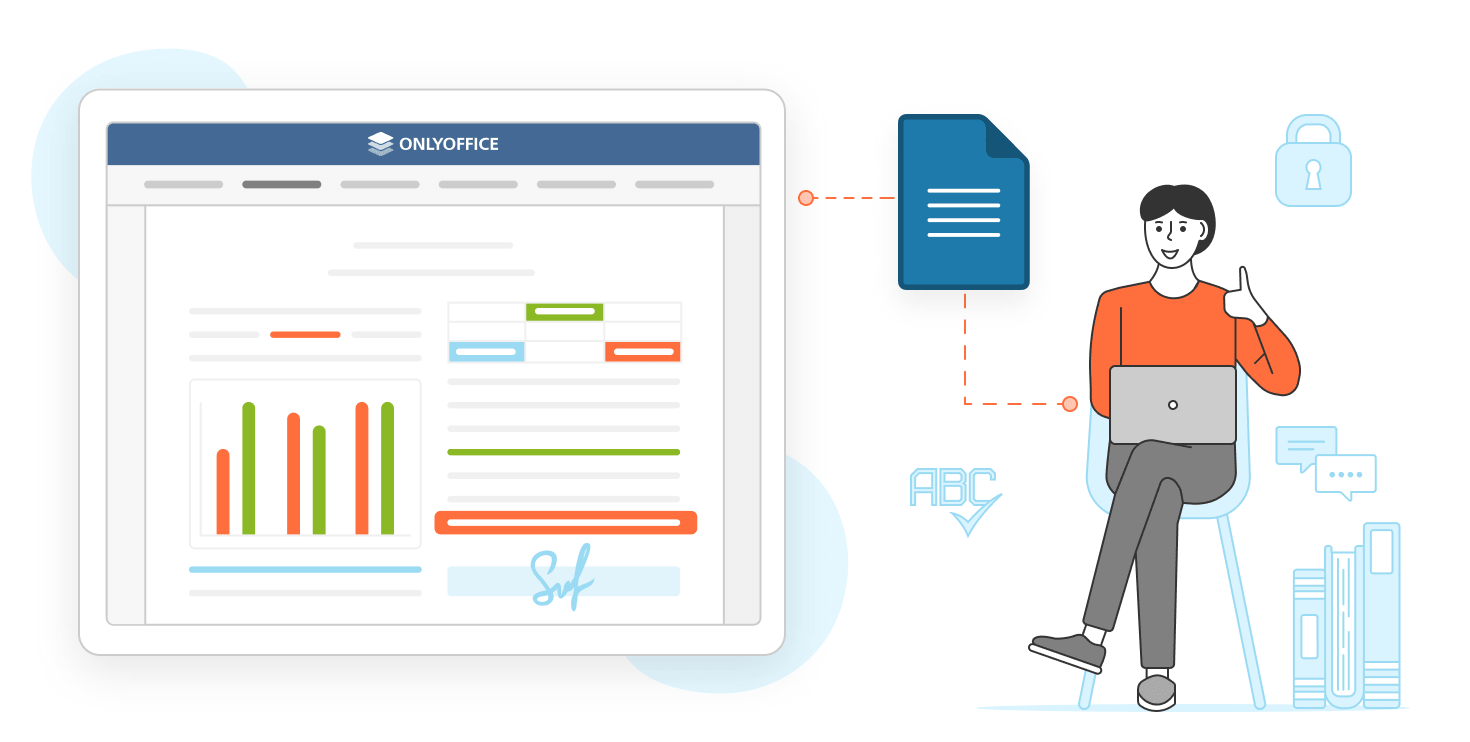
なぜDOCXファイルを使うのか?
DOCXは、主にMicrosoft Wordに関連するファイル拡張子です。Wordで作成された文書を表し、オフィス文書のオープンフォーマットとして2007年にMicrosoftによって導入されたOpen XML標準に準拠しています。
DOCXフォーマットは、その誕生以来、いくつかの更新と拡張が行われてきました。
さらに、クラウドベースのソリューションや文書共有プラットフォームの登場も、DOCXファイルの普及に貢献しています。Microsoft OneDrive、Google Drive、Dropboxはワープロとのシームレスな統合を提供し、ユーザーはDOCX文書をオンラインで作成、保存、共有することができます。
テクノロジーの進化に伴い、DOCXフォーマットは、コラボレーション機能の強化、アクセシビリティ機能の向上、人工知能のような新しいテクノロジーとの緊密な統合など、ユーザーのニーズや嗜好の変化に適応しながら、今後もさらに進化を続けるでしょう。
フォーマットのメリットとデメリット
DOCXファイル形式は、広く使用され、その汎用性が高く評価されていますが、独自の長所と短所があります。
メリット:
+豊富なフォーマットオプション:DOCXファイルは、幅広いフォーマット機能をサポートしており、ユーザーは、カスタマイズされたフォント、スタイル、色、およびレイアウトで視覚的に魅力的なドキュメントを作成することができます。
+プラットフォーム間の互換性:DOCXファイルは、Microsoft Word、Google Docs、ONLYOFFICEのテキスト文書エディタ、LibreOffice Writerなど、複数のワープロアプリケーションと互換性があります。このクロスプラットフォーム互換性により、さまざまなデバイスやソフトウェア環境で文書をシームレスに共有、編集することができます。
+セキュリティ機能:DOCXファイルは、パスワード保護、暗号化、デジタル署名などの堅牢なセキュリティ機能を備えています。これらの機能は、機密情報を保護し、文書の完全性を確保するのに役立ち、DOCXファイルは、個人的な環境でも仕事上の環境でも機密文書を扱うのに適しています。
+バージョン管理とコラボレーション:DOCXファイルは、変更履歴、コメント、バージョン履歴などの機能をサポートしており、複数の執筆者や編集者間でのコラボレーションを促進します。ユーザーは、簡単にレビュー、編集の承認/拒否、文書のリビジョンの追跡ができ、共同作業による執筆や編集のプロセスを効率化できます。
+アクセシビリティ:DOCXファイルは、PDFやHTMLなどの他の形式に簡単に変換できるため、閲覧の好みや支援技術の異なる幅広い読者がアクセスしやすくなります。
デメリット:
−独自フォーマット:DOCXはMicrosoftが所有する独自のファイル形式であるため、完全な互換性と機能はMicrosoft Wordやその他のライセンスアプリケーションに制限される可能性があります。
−書式エラーの可能性:DOCXには豊富な書式オプションがありますが、複雑なレイアウトやスタイルは、異なるワープロアプリケーション間で必ずしも正確に変換されるとは限りません。Microsoft Word以外のソフトウェアでDOCXファイルを開くと、書式エラーや不一致が発生する可能性があります。
−ファイルサイズが大きい:DOCXファイルは、プレーンテキストやPDFなどの代替フォーマットと比較して、ファイルサイズが大きくなることがあります。これは、電子メールでドキュメントを送信したり、限られたストレージスペースに保存したりする場合に懸念される可能性があります。
−アクセシビリティの制限:DOCXファイルは、アクセシビリティのために代替フォーマットに変換することができますが、ネイティブフォーマットは、ドキュメントの利用に特殊なツールやソフトウェアに依存している障害者にとって課題となる可能性があります。アクセシビリティを確保するためには、文書作成者にさらなる労力やリソースが必要になる場合があります。
DOCX作業用のトップソフトウェア
DOCXファイルを扱うには、信頼性が高く機能豊富なワープロソフトが必要です。ここでは、DOCX文書を完璧に扱える、有名なオプションやその代替ソフトを含む最高のアプリケーションを5つご紹介します。
1. ONLYOFFICEのテキスト文書エディタ

ONLYOFFICEのテキスト文書エディタは、DOCXファイルを扱うための堅牢な機能を提供するオープンソースのワードプロセッサです。ユーザーフレンドリーなインターフェイス、豊富なフォーマットオプション、リアルタイムの共同編集やコメントなどのコラボレーションツールを提供します。ONLYOFFICEは様々なクラウドストレージサービスと統合し、複数のファイル形式をサポートしています。
プラグインを介して、サードパーティーのサービスによって機能を拡張することができます。そのため、Google Translator、DeepL、LanguageToolでテキストを翻訳・編集したり、Draw.ioで複雑な図を作成したり、ZoteroやMendeleyで書誌を作成したり、Speech Inputで音声でテキストを口述したりすることができます。ChatGPTを搭載したAIヘルパーがテキストを生成し、画像を挿入し、単語やフレーズを分析することで、テキストでの作業がより簡単になります。
ONLYOFFICEは、Windows、macOS、Linux用のデスクトップアプリとして、またはファイル保存スペースとコラボレーション機能を備えたクラウドでご利用いただけます:
2. Microsoft Word
Microsoft Wordは、DOCXファイルを扱うための業界標準です。Microsoft Officeスイートの一部として、Wordは、ドキュメントの作成、編集、および書式設定のためのツールの包括的なセットを提供しています。変更履歴、コメント、他のOfficeアプリケーションとの統合などの機能を備えたWordは、プロフェッショナルにも個人にも最適な選択肢です。
DOCXファイルのネイティブエディタであるMicrosoft Wordは、文書を開き、編集し、保存する際の互換性と忠実性を最大限に保証します。ユーザーは、異なるプラットフォームやデバイス間で書式やコンテンツが保持されることを知っているため、自信を持って同僚、クライアント、パートナーとDOCXファイルを交換することができます。
3. Google Docs
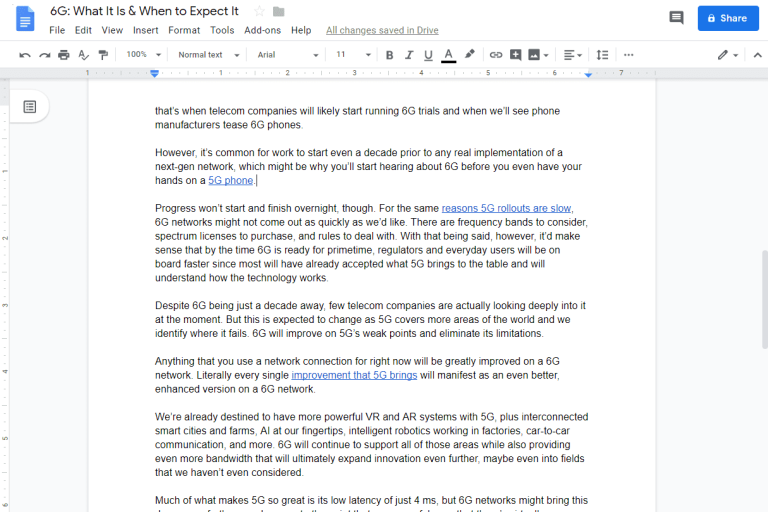
Googleドキュメントは、Googleが提供する人気のクラウドベースのワープロアプリケーションです。ウェブブラウザ上で直接、DOCX文書の作成、編集、共同作業をリアルタイムで行うことができます。完全に無料で、ユーザーに基本的なテキスト編集機能を提供します。Googleドキュメントには、エディタの機能を補完するさまざまなアドオンがあります。
Google DocsはGoogle Driveとシームレスに統合され、保存や共有が簡単に行えます。
4. WPS Office
WPS Officeは、DOCXファイルと互換性のあるワードプロセッサを含むマルチプラットフォーム対応のオフィススイートです。Microsoft Wordに似た使い慣れたユーザーインターフェイスに加え、テンプレート、スペルチェック、PDF変換などの機能を提供します。WPS Officeは、クラウドストレージサービスとのシームレスな統合を提供し、文書の管理と共有を容易にします。
WPS OfficeはDOCX形式をシームレスにサポートし、Microsoft Wordで作成された文書との互換性を保証します。ユーザーは、書式の問題やコンテンツの損失を心配することなく、DOCXファイルを開き、編集し、保存することができ、Wordユーザーとの共同作業に信頼性の高い選択肢となります。
5. LibreOffice Writer
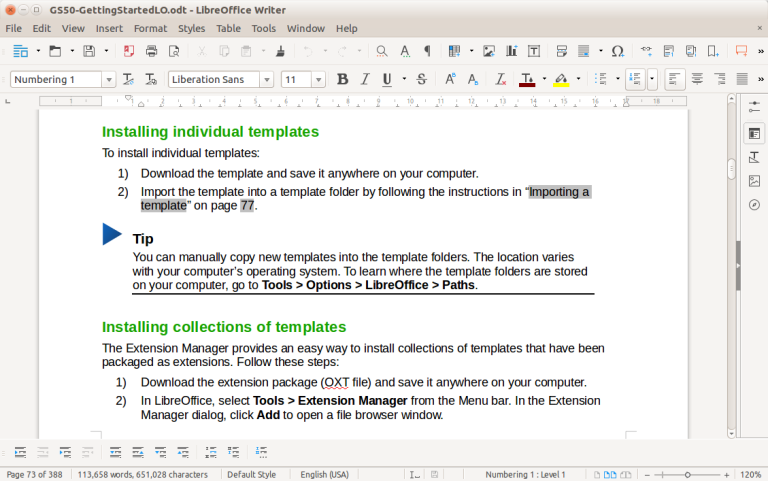
LibreOffice Writerは、DOCX形式などをサポートするオープンソースのワードプロセッサです。高度な書式オプション、スタイル、テンプレートを含む、文書の作成と編集のための包括的なツール群を提供します。LibreOffice Writerは複数のオペレーティングシステムと互換性があり、プロプライエタリなソフトウェアに代わる費用対効果の高い選択肢を提供します。
DOCXを開くには?
DOCXファイルを開くには、さまざまな方法があります。
デスクトップアプリケーション。Microsoft WordやONLYOFFICEデスクトップエディタなどのデスクトップアプリケーションを使って、PC上でDOCXファイルを開くことができます。
DOCXファイルをダブルクリックするだけで、デフォルトのアプリケーションで開くことができます。
同様に、ONLYOFFICEデスクトップエディタを開き、「ローカルファイルを開く」をクリックして開くDOCXファイルを選択することができます。

オンラインエディタ。Googleドキュメントのようなオンラインエディタは、ソフトウェアをインストールせずにDOCXファイルを開く便利な方法を提供します。Googleドキュメントなどのオンラインエディターのウェブサイトにアクセスし、アカウントにサインインするだけです。その後、DOCXファイルをエディタにアップロードすると、ウェブブラウザで開いて編集できます。
モバイルアプリケーション。モバイルアプリケーションは、外出先でDOCXファイルを開くもう一つの方法を提供します。Microsoft Wordのモバイル版、Google Docsアプリ、iOSやAndroid用のONLYOFFICE Documentsなど、多くのオフィススイートアプリでは、スマートフォンやタブレットで直接DOCXファイルを開いて編集することができます。アプリストアからアプリをインストールして開き、DOCXファイルに移動するだけで、その内容を表示・編集することができます。

DOCXを編集するには?
DOCXファイルの編集は、ファイルを開くのと同じです。お好みのDOCX処理アプリケーションでファイルを開いたら、必要に応じてテキスト、書式、その他の要素に変更を加えることができます。ほとんどのアプリケーションは、テキストの書式設定オプション、スペルチェック、共同編集のための変更履歴機能など、直感的な編集ツールを提供しています。
DOCXファイルを編集する手順はこちらです:
- DOCXファイルを開いたら、編集したいテキストを直接クリックして入力を開始します。
- 段落、文、または個々の単語を追加、削除、または並べ替えることによってテキストコンテンツを変更し、必要な変更を反映させます。
- ワープロアプリケーションで利用可能な書式オプションを使用して、テキストの外観をカスタマイズします。
- ワープロソフトが提供するスペルチェックや文法チェック機能を活用します。
- DOCXファイルの編集が完了したら、変更内容を保存して更新されたバージョンを保持します。
ゼロからの作成
DOCXファイルをゼロから作成するのは、空白の文書から始めて、ニーズに合わせて作り上げるプロセスです。
ワープロ・アプリケーションを開き、「新規作成」または「新規ドキュメント」を選択して新規文書を作成します。
新規ドキュメントを開いたら、上記の手順で文書の作成と編集を行います。

DOCXファイルの変換方法
DOCXファイルを他の形式に変換したり、逆に他の形式に変換したりするには、オンライン変換ツール、デスクトップソフトウェア、ワープロアプリケーションの内蔵機能など、さまざまな方法があります。
DOCXファイルを変換する最も簡単な方法は、編集終了後すぐに希望の形式で保存することです。この方法では、追加のアプリケーションをインストールして使用する必要はありません。
ONLYOFFICEのテキスト文書エディタでこれを行う方法を見てみましょう。
ファイルの準備ができたら、「ファイル」タブ→「名前を付けて保存」をクリックし、ドロップダウンリストからオプションを選択してください。

他のフォーマットに変換したいファイルをすでにお持ちの場合は、オンラインコンバータをご利用ください。
ONLYOFFICEオンラインテキストファイルの変換ツールはその一例です。これは使いやすいウェブベースのツールで、ドキュメントを様々なフォーマットに変換できるように設計されています。40以上の文書フォーマットをサポートしており、DOCXファイルをODT、TXT、PDF、EPUB、FB2、PNG、JPGなどに変換することができます。
アップロードするすべての文書は暗号化され、完全に安全なオンラインです。変換が完了すると、文書はサーバーに保存されません。
変換を開始するには、以下の手順に従ってください:
- ONLYOFFICEオンラインテキストファイルの変換ツールのページにアクセスします。
- 変換するファイルをアップロードするか、適切なフィールドにドラッグ&ドロップします。
- ドロップダウンリストから希望の出力形式を選択します。
- CAPTCHAボックスをチェックし、変換をクリックしてプロセスを開始します。
- 変換が完了したら、「ダウンロード」をクリックして変換されたDOCXファイルを取得します。

DOCXをパスワードで保護するには?
DOCXファイルをパスワードで保護することは、機密情報を保護し、アクセスを制御し、不正な変更を防止し、文書全体のセキュリティを強化するための実用的かつ効果的な方法です。様々な場面で重要な文書の機密性、完全性、安全性を確保するためのシンプルで効果的な手段です。
ONLYOFFICEテキスト文書エディタでDOCXファイルを保護してみましょう。
DOCXを開いてください。「保護」タブに行き、「暗号化」をクリックしてください。パスワードフィールドにパスワードを設定し、下のリピートパスワードフィールドで繰り返してください。目のアイコンをクリックすると、入力時にパスワード文字を表示または非表示にすることができます。

これで、編集のためにファイルを開くたびにパスワードを入力する必要があります。この文書を共同執筆したい場合は、他の共同執筆者に秘密の言葉を伝えてください。パスワードは後で変更したり削除したりできます。
さらに、テキスト文書をパスワードで保護すると同時に、ファイルに対する特定の操作(閲覧、フォームへの入力、コメント、変更の追跡など)のみを許可することもできます。
「保護」タブに移動し、「文書の保護」をクリックします。パスワードを設定し、ユーザーによってパスワードが入力されていないことを条件に、ドキュメントに「変更なし」「フォームへの入力」「変更の追跡」「コメント」のように必要なアクセス権を選択します。「保護」をクリックします。

パスワードを復元することは不可能なので、パスワードマネージャーで保存するか、パスワードを記憶してください。したがって、パスワードを忘れたり紛失したりした場合、パスワードを回復またはリセットしてDOCXファイルを開くことはできません。
まとめ
結論として、広く使用されているフォーマットとして、DOCXはテキストコンテンツを作成、共有、保存するための多目的なプラットフォームを提供し、フォーマット機能と様々なソフトウェアアプリケーションとの互換性を強化しています。ビジネスレポートを書く専門家から研究論文を作成する学生まで、DOCX形式は今日のドキュメントワークフローの要として機能しています。
お役立ちリンク
ONLYOFFICEのテキスト文書エディタを入手:オンラインアカウント / デスクトップアプリ
ONLYOFFICEの無料アカウントを登録する
オンラインでドキュメント、スプレッドシート、スライド、フォーム、PDFファイルの閲覧、編集、共同作業



